热门标签
热门文章
- 1STM32+ESP8266+7脚oled屏幕连接心知天气_esp8266 oled
- 2navicat --CSV导出数据乱码情况(三种情况解决方式)_navicat导出csv中文乱码
- 3[机缘参悟-123] :实修 - 东西方各种思想流派实修的要旨与比较?_东方西方觉醒开悟的法门
- 4SQL Server详细使用教程_sql sever使用
- 5设计模式之观察者模式(监听模式)
- 6sql:hive:mysql:函数:NVL、NVL2、NULLIF,IFNULL、Coalesce_ifnull nullif hive
- 7我的8年经验之谈:35岁的功能测试就没有未来了?自己也能拯救自己!_38岁只会功能测试
- 8商用无人机的销售网站(JSP+java+springmvc+mysql+MyBatis)
- 9LabVIEW开发EOL功能测试系统
- 10MAC 中Git 的使用_mac使用git
当前位置: article > 正文
IDEA的Docker插件实战(Dockerfile篇)_idea中docker插件,如何进入服务器docker文件夹
作者:Monodyee | 2024-06-08 21:29:27
赞
踩
idea中docker插件,如何进入服务器docker文件夹
Docker开启远程访问
修改该Docker服务文件
#修改Docker服务文件 vim /lib/systemd/system/docker.service # 通常使用端口2375与守护进程进行非加密通信,使用端口2376与守护进程进行加密通信。 #修改ExecStart行,添加如下配置 -H tcp://0.0.0.0:2375 -H unix:///var/run/docker.sock
[Service] Type=notify # the default is not to use systemd for cgroups because the delegate issues still # exists and systemd currently does not support the cgroup feature set required # for containers run by docker # 注释最初配置 # ExecStart=/usr/bin/dockerd -H fd:// --containerd=/run/containerd/containerd.sock # 开启远程访问 ExecStart=/usr/bin/dockerd -H fd:// --containerd=/run/containerd/containerd.sock -H tcp://0.0.0.0:2375 -H unix:///var/run/docker.sock ExecReload=/bin/kill -s HUP $MAINPID TimeoutSec=0 RestartSec=2 Restart=always
加载配置与重启
重新加载配置文件
systemctl daemon-reload 重启服务 systemctl restart docker.service
验证是否开启成功
查看端口是否开启
netstat -antp | grep dockerd #如果找不到netstat命令,使用yum install net-tools安装 [root@administrator ~]# netstat -antp | grep dockerd tcp6 0 0 :::2375 :::* LISTEN 4514/dockerd
直接curl看是否生效,测试通过localhost是否能使用Docker Engine API
curl http://127.0.0.1:2375/info curl http://localhost:2375/version
访问:http://ip:2375/version测试远程能否通过主机IP使用Docker Engine API

从File->Settings->Build,Execution,Deployment->Docker打开配置界面,配置docker,连接到远程docker服务
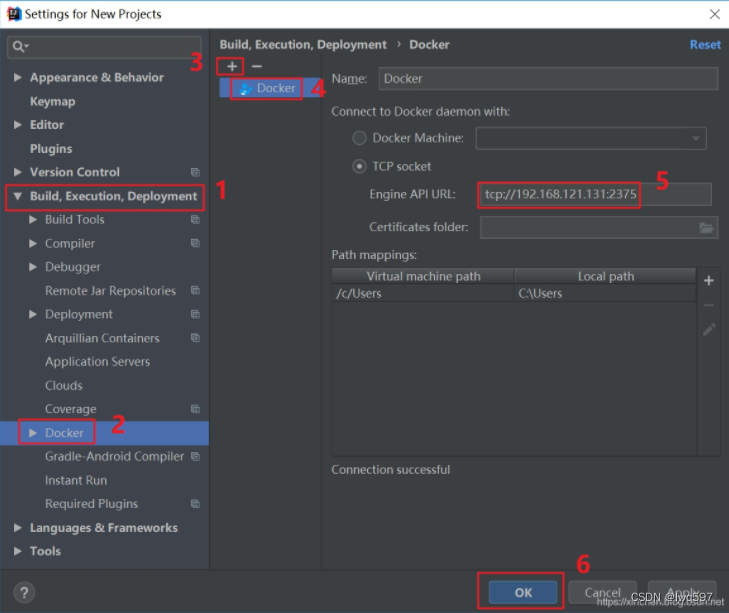
编写Dockerfile文件
在pom.xml文件所在同级目录,创建名为Dockerfile的文件
# 基础镜像 FROM openjdk:8 #作者信息 可以不写!!! MAINTAINER author_information #申明一个环境变量 可以不写!!! ENV HOME_PATH /home #指定容器启动时,执行命令会在该目录下执行 可以不写!!! WORKDIR $HOME_PATH #应用构建成功后的jar复制到容器指定目录下 上面都不写的就把$HOME_PATH删除!!!! food_environment_team必须和下面的Image tag生成的镜像名称一样 -0.0.1这个是版本号可以不一样 -SNAPSHOT.jar是固定写法 ADD target/food_environment_team-0.0.1-SNAPSHOT.jar $HOME_PATH/app.jar #指定容器内部端口 可以不写,不写默认是项目中pom文件的端口 EXPOSE 8888 #容器启动时执行的命令 ENTRYPOINT ["java","-jar","app.jar"]
创建Dockerfile配置

Name: 配置名称(随意)
Server: 选择Docker远程连接配置
Build
Dockerfile:选择编写的Dockerfile文件
Image tag:设置生成镜像的名称(可以用 镜像名称:0.0.1 这样版本号就是0.0.1)
Run:容器运行相关的额外配置
Container name :设置容器名称
Bind ports: 端口绑定 8095:8092(:前面是宿主机端口,也就是虚拟机的端口,就是postman要访问这个端口(可以随便设置),:后面是容器内端口,也就是项目中yml的port。可以在dockerfile另外指定)
Bind mounts: 挂载
Before launch: 配置运行前进行的额外操作
clean package -DskipTests :重新编译构建:清理、打包、跳过测试
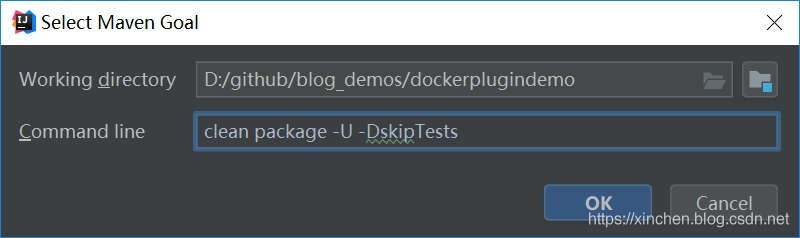
执行Dockerfile配置

运行结果如下所示,项目构建成功后,在Docker上部署镜像成功,然后运行容器成功:

登录远程Docker,先后执行docker image和docker ps命令查看镜像和容器情况如下,可见一切正常:
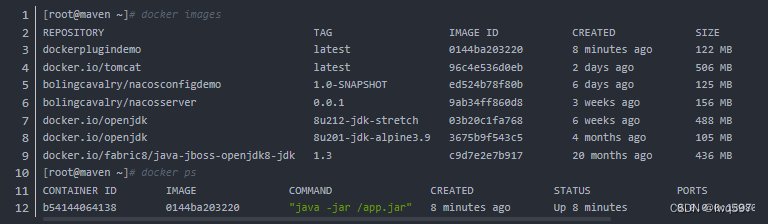
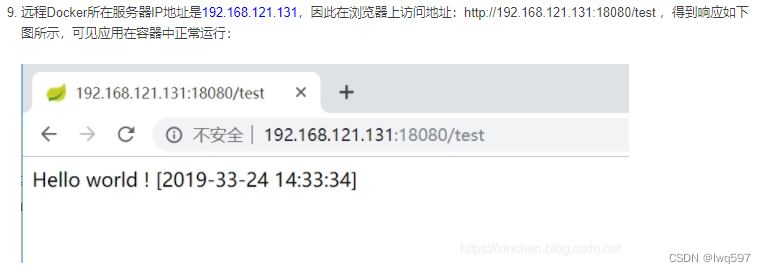
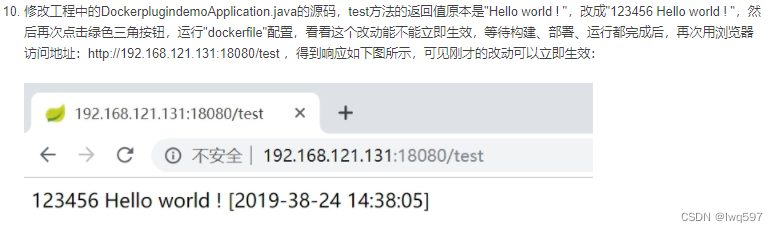
docker命令
docker打包镜像,二选一即可
docker save 镜像名字:版本号 > 要打包的名字.tar docker save -o 要打包名字.tar 镜像名字:版本号
查看自己服务器中docker 镜像列表
docker images
查看容器
docker ps
Docker 将用户加入docker组 (就不用sudo)
全部跟着打就好
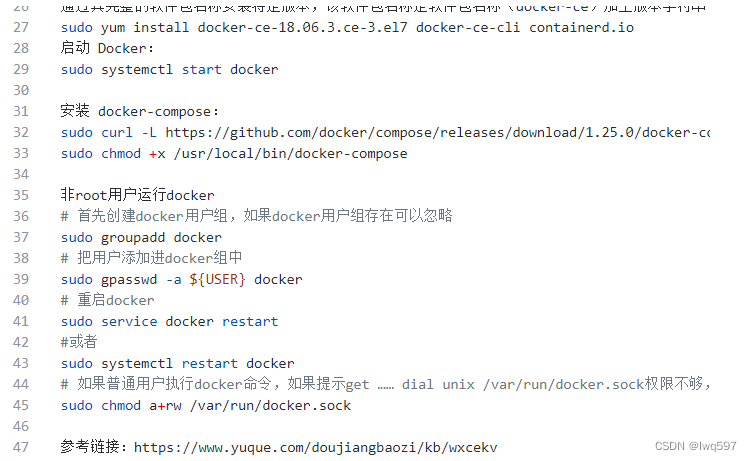
声明:本文内容由网友自发贡献,不代表【wpsshop博客】立场,版权归原作者所有,本站不承担相应法律责任。如您发现有侵权的内容,请联系我们。转载请注明出处:https://www.wpsshop.cn/w/Monodyee/article/detail/691264
推荐阅读
相关标签



